Cách tạo tài khoản và phân quyền cho giáo viên trong SMAS
Tạo tài khoản và phân quyền cho giáo viên trong SMAS sẽ giúp các thầy cô giáo nhanh chóng gia nhập hệ thống quản lý trường học SMAS. Thông qua SMAS người dùng sẽ quản lý được các thông tin liên quan đến học sinh, điểm số và kết nối nhà trường cũng như phụ huynh.
Trước tiên để sử dụng được phần mềm này, giáo viên cần được nhà trường cấp cho một tài khoản, phân quyền sử dụng trên SMAS. Thao tác tạo tài khoản sẽ do giáo viên tự làm sau đó sẽ tiến hành phân quyền với những cấp độ khác nhau. Dưới đây là hướng dẫn chi tiết cách tạo tài khoản và phân quyền cho giáo viên trên SMAS.
Truy cập SMAS SMAS cho Android
Cách tạo tài khoản giáo viên trong SMAS
Tạo tài khoản sử dụng cho giáo viên
Để tạo tài khoản sử dụng cho giáo viên, nhấn vào Hệ thống > Quản lý người dùng > Người dùng cấp trường. Sau đó, chọn Thêm mới, rồi điền đầy đủ thông tin vào và nhấn nút Lưu.
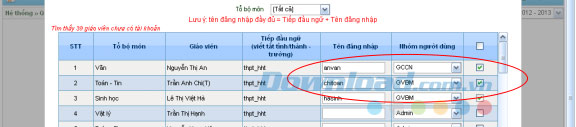
Lưu ý: Khi nhấn nút Lưu, hệ thống không thông báo nhưng đã thực hiện và một lúc sau sẽ hiện kết quả. Nếu nhấn nút Lưu nhiều lần thì mỗi lần bấm sẽ tạo thêm một bộ tài khoản tương ứng. Vì vậy, chỉ nhấn 1 lần và chờ kết quả thôi.
Tạo nhóm người sử dụng
Nhà trường thực hiện tạo nhóm người dùng ở chức năng Hệ thống > Quản lý người dùng > Nhóm người sử dụng. Những tài khoản giáo viên ở cùng một nhóm người dùng sẽ cùng thấy các chức năng khi đăng nhập hệ thống. Có thể tạo nhóm cho BGH, GVCN, GVBM.
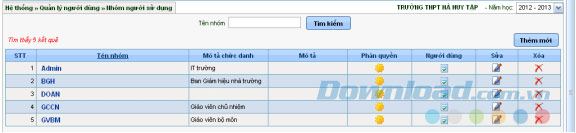
Khi thêm mới xong nhóm nào, phân quyền cho nhóm đó. Nếu thực hiện tốt việc phân quyền thì trong giao diện sử dụng của giáo viên sẽ rất đơn giản.
- Người quản trị: Toàn quyền.
- GVCN: Có tất cả các quyền trong phần quản lý học sinh.
- GVBM: Có các quyền phần quản lý học tập, quản lý học tập theo đợt.
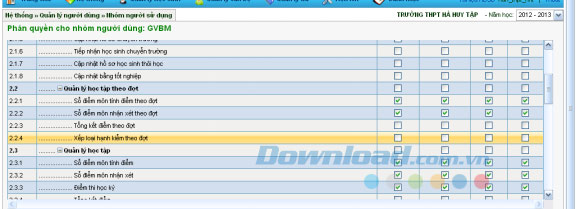
Quyền của từng nhóm người dùng, quyền của từng cá nhân còn phụ thuộc vào từng thời điểm trong năm học. Vì vậy người quản trị vận dụng việc phân quyền cho hợp lý.
Cách phân quyền nghiệp vụ cho giáo viên trong SMAS
Giáo viên chủ nhiệm
Khi muốn phân quyền cho giáo viên là chủ nhiệm của 1 lớp thì vào Hệ thống > Khai báo dữ liệu > Khai báo lớp học. Thực hiện thêm mới/sửa lớp học, chọn thông tin Giáo viên chủ nhiệm.

Giáo viên bộ môn
Còn muốn phân quyền cho giáo viên là giáo viên bộ môn của 1 lớp thì vào mục Cán bộ > Phân công giảng dạy. Khi giáo viên được phân công giảng dạy ở 1 lớp, tương ứng giáo viên đó sẽ là giáo viên bộ môn của lớp đó.
Ban giám hiệu
Phân quyền cho 1 giáo viên là ban giám hiệu thì vào mục Cán bộ > Hồ sơ cán bộ. Sau đó, thực hiện thêm mới/sửa hồ sơ cán bộ với thông tin Nhóm loại công việc là “Cán bộ quản lý”.
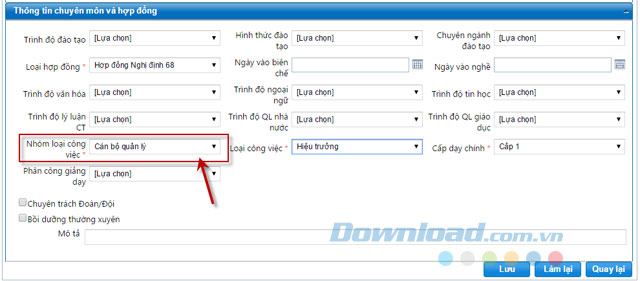
Lưu ý: Ngoài ra còn có thể phân công giáo vụ, chỉ cần vào mục Cán bộ > Phân công giáo vụ. Khi phân công giáo vụ thì quyền giáo viên tương ứng với quyền nghiệp vụ.
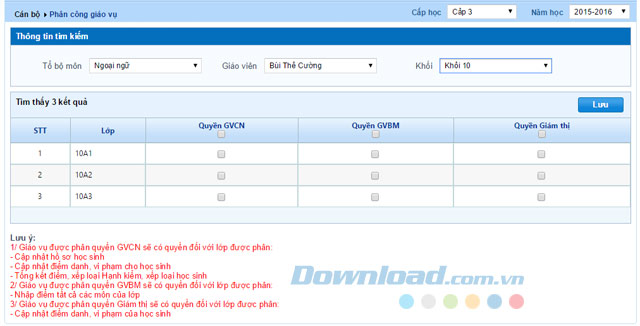
Quyền nghiệp vụ của giáo viên trong SMAS
Giáo viên chủ nhiệm
Giáo viên chủ nhiệm được thực hiện các quyền lớp mình chủ nhiệm:
- Cập nhật “Hồ sơ học sinh” (Học sinh > Hồ sơ học sinh).
- Cập nhật “Điểm danh, vi phạm” cho học sinh (Học sinh > Điểm danh/Vi phạm).
- Gửi tin nhắn cho Phụ huynh học sinh (Liên lạc > PHHS).
- Cấp 1: Cập nhật Sổ TD CLGD (GVCN).
- Cấp 2 & 3: Tổng kết điểm, Xếp loại Hạnh kiểm, Xếp loại học sinh.
Giáo viên bộ môn
- Cấp 1: Cập nhật Sổ TD CLGD (GVBM) các môn ở các lớp được phân công.
- Cấp 2 & 3: Nhập điểm các môn ở các lớp được phân công.
Lưu ý: Khi giáo viên được phân công giáo vụ quyền GVBM thì được nhập điểm/nhận xét ở tất cả các môn lớp mình quản lý.
Ban giám hiệu
- Gửi tin nhắn cho phụ huynh học sinh ở tất cả các lớp.
- Gửi tin nhắn giáo viên toàn trường.
Bài viết trên sẽ giúp các bạn biết cách tạo tài khoản, cũng như phân quyền cho giáo viên trong phần mềm quản lý nhà trường SMAS.
Chúc các bạn thực hiện thành công!
Theo Nghị định 147/2024/ND-CP, bạn cần xác thực tài khoản trước khi sử dụng tính năng này. Chúng tôi sẽ gửi mã xác thực qua SMS hoặc Zalo tới số điện thoại mà bạn nhập dưới đây:



















